- Sürücü İmza Uygulaması, Windows 11'de yalnızca Microsoft tarafından imzalanmış sürücülerin bilgisayara yüklenmesine izin veren bir özelliktir.
- Bu, bilgisayarı güvende tutan ve kullanıcıların sürücü kılığında kötü amaçlı yazılım yüklemesine izin vermeyen bir güvenlik özelliğidir.
- Özelliği Windows RE aracılığıyla veya Yerel Grup İlkesi Düzenleyicisi'ni kullanarak devre dışı bırakabilirsiniz, her ikisi için de adımlar burada listelenmiştir.
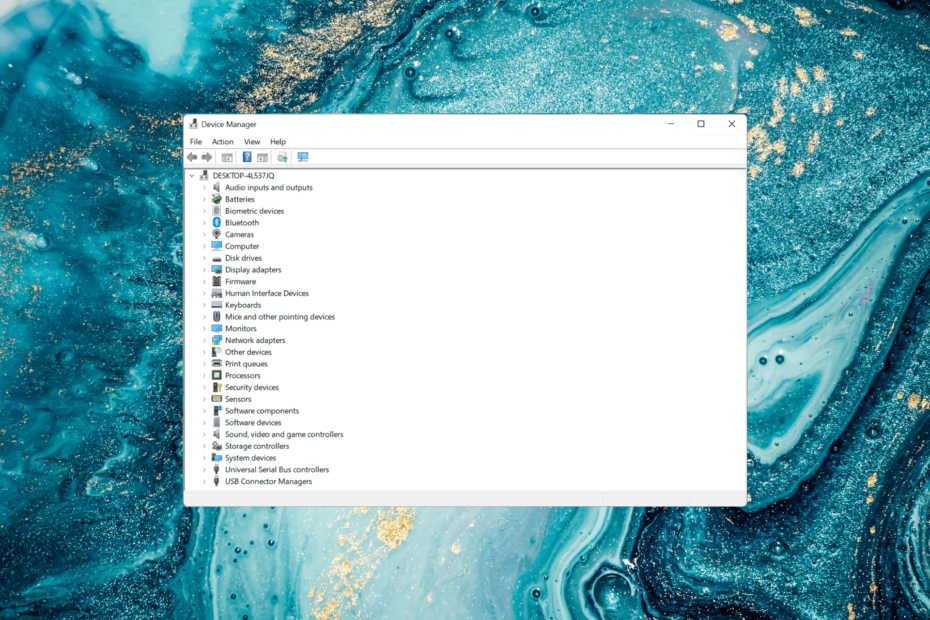
XİNDİR DOSYAYI TIKLAYARAK KURULUM
Bu yazılım, sürücülerinizi çalışır durumda tutar, böylece sizi yaygın bilgisayar hatalarından ve donanım arızalarından korur. Tüm sürücülerinizi şimdi 3 kolay adımda kontrol edin:
- DriverFix'i indirin (doğrulanmış indirme dosyası).
- Tıklamak Taramayı Başlat tüm sorunlu sürücüleri bulmak için.
- Tıklamak Sürücüleri güncelle yeni sürümleri almak ve sistem arızalarını önlemek için.
- DriverFix tarafından indirildi 0 okuyucular bu ay
Microsoft, bilgisayarınızın güvende ve emniyette kalmasını sağlamak için Windows'a çeşitli güvenlik özellikleri yerleştirmiştir. Bunlardan biri, Windows 11'deki Sürücü İmzası Uygulamasıdır.
Bu özellik etkinleştirildiğinde, sisteme yalnızca Microsoft tarafından dijital olarak imzalanmış sürücülerin yüklenebilmesini sağlar. Bu, onları koruduğu için çoğu kullanıcı için büyük ölçüde yararlıdır.
Ancak, Sürücü İmza Uygulaması özelliğinin de etkinleştirilmesinin bir dezavantajı var. Diyelim ki, bir aygıt için iyi çalışan, ancak tamamen güvenli olmasına rağmen Microsoft tarafından imzalanmamış bir sürücü buldunuz. Yine de onu yükleyemezsiniz.
Bu nedenle, Windows 11'de Sürücü İmza Uygulamasını nasıl devre dışı bırakacağınızı ve sisteminiz için en iyi sürücüleri nasıl yükleyeceğinizi bilmeniz zorunlu hale gelir.
Windows 11'de Sürücü İmzası Uygulamasını nasıl devre dışı bırakabilirim?
1. Windows Kurtarma Ortamı (RE) aracılığıyla
- basın pencereler başlatmak için anahtar Başlangıç menüsüne tıklayın, Güç simgesini basılı tutun Vardiya tuşuna basın ve ardından Tekrar başlat ile Windows 11'de kurtarma moduna girin.
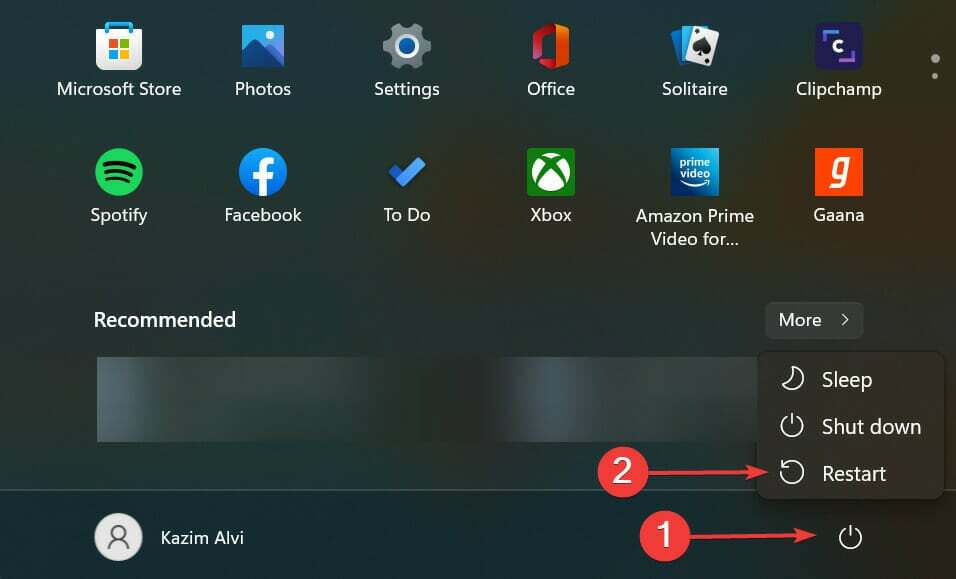
- İşletim sistemi kurtarma ortamına girdiğinde, üzerine tıklayın. sorun giderme.
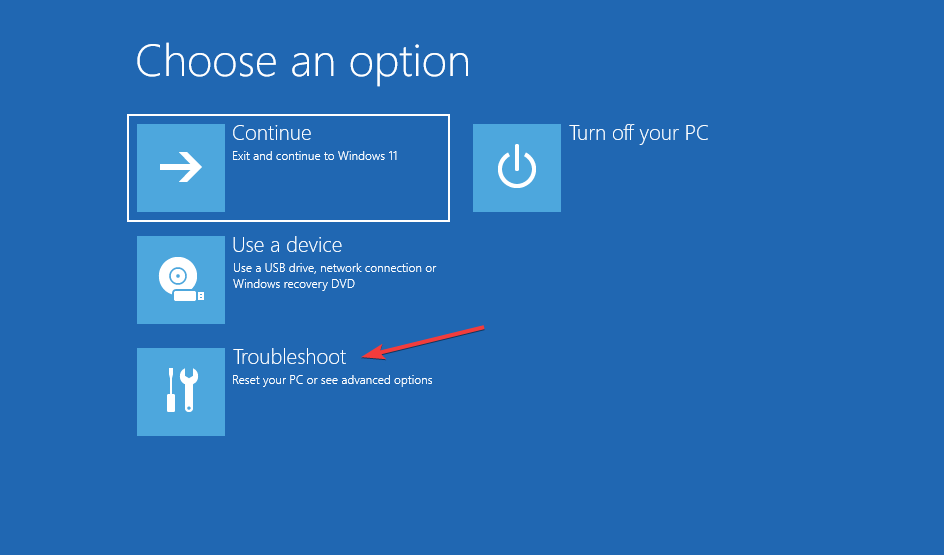
- Ardından, tıklayın Gelişmiş seçenekler.
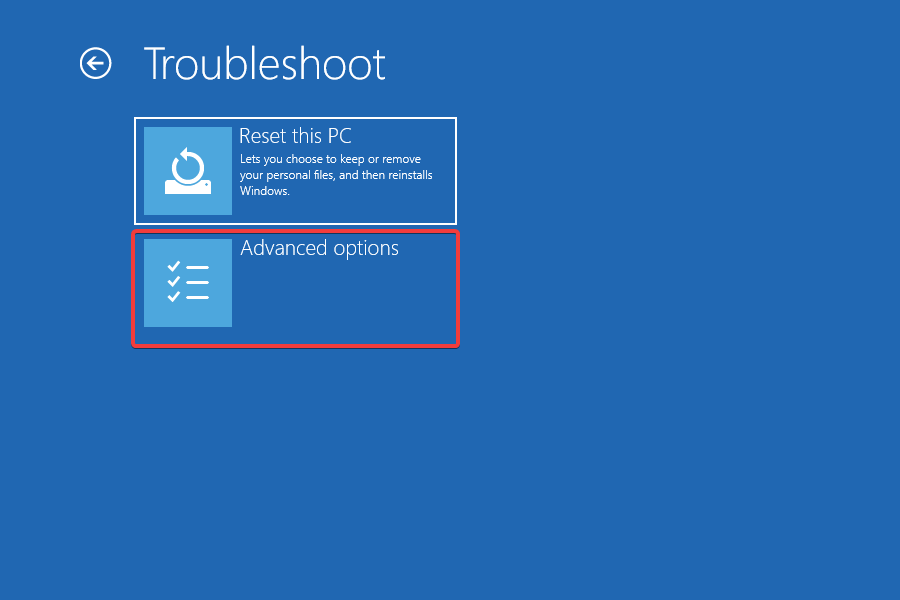
- Seçme başlangıç ayarları burada listelenen altı seçenek arasından
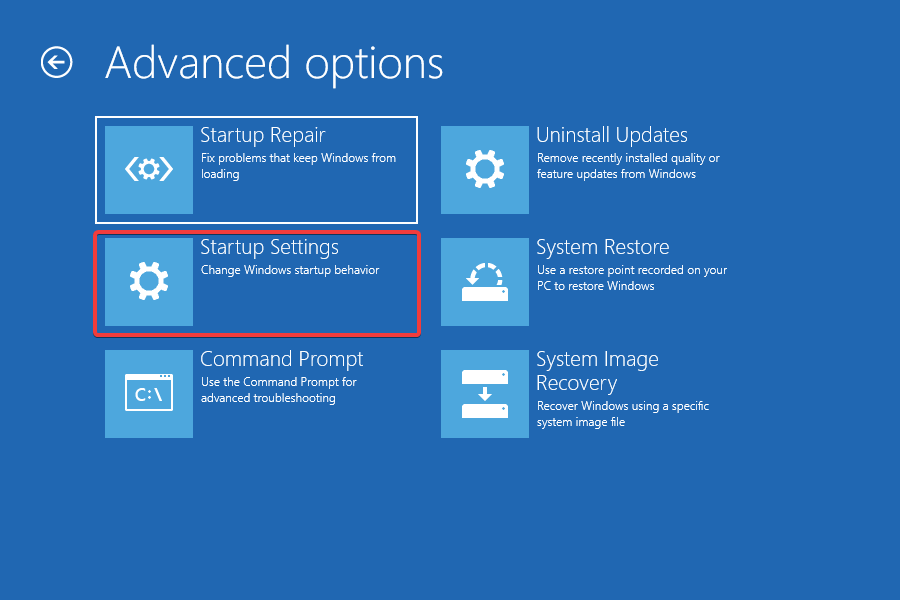
- Şimdi, tıklayın Tekrar başlat buton.
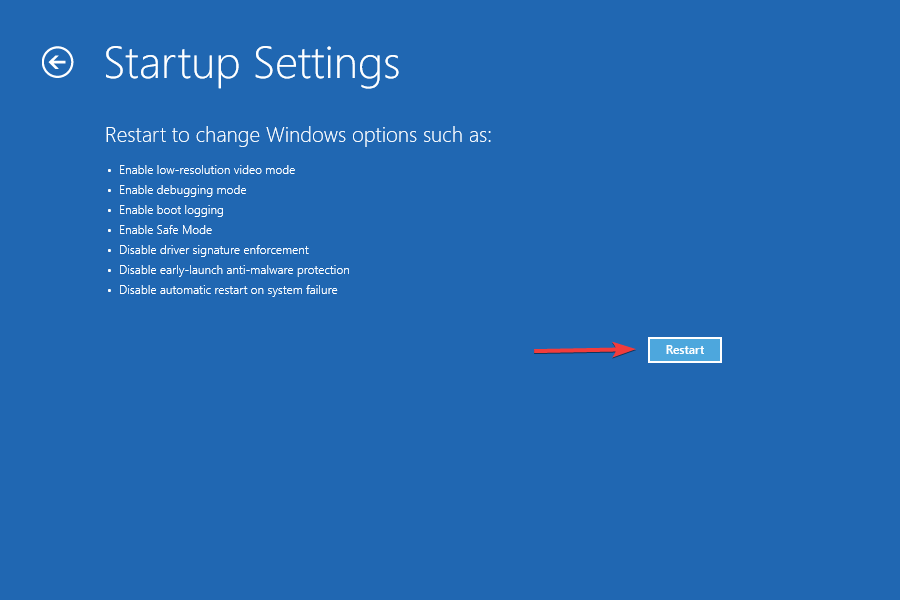
- Eğer sen BitLocker kurtarma anahtarını girmeniz istendiğinde ne yapacağınızı öğrenin. Özellik etkinleştirildiğinde, Windows sizden başka kimsenin verilere erişmemesini sağlamak için anahtarı sağlamanızı isteyebilir.
- Son olarak, basın F7 veya 7 Windows'u başlatmak için anahtar Sürücü İmzasının Uygulanması özellik devre dışı.
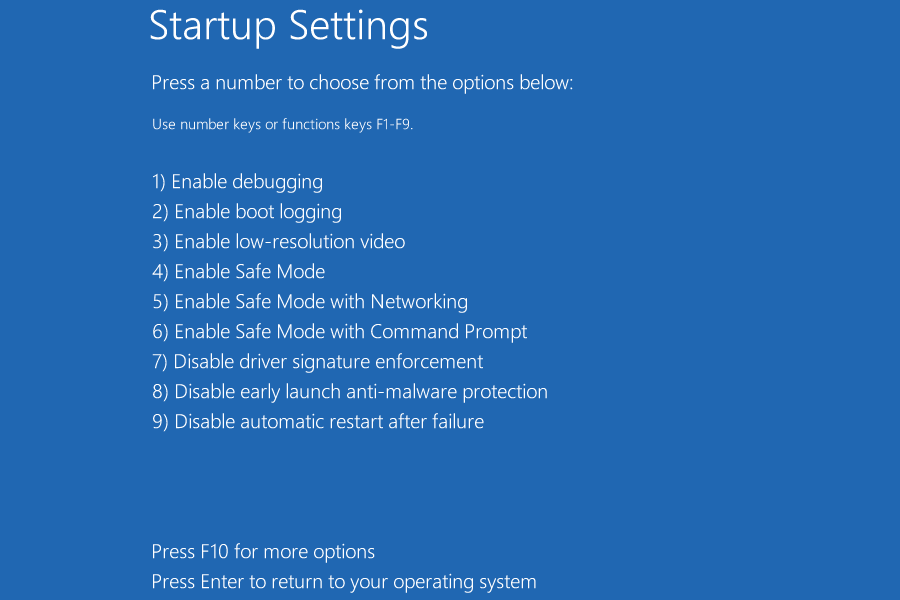
Sistem yeniden başlatıldığında, Windows 11'de Sürücü İmza Uygulaması özelliği artık devre dışı bırakılacak ve istediğiniz imzasız sürücüyü PC'nize yükleyebilirsiniz. Özelliği yeniden etkinleştirmek için bilgisayarı yeniden başlatmanız yeterlidir.
- Windows 11 ağ yazıcısı sorunlarını nasıl çözeceğiniz aşağıda açıklanmıştır
- Uzak nesne hatasına wmic girişini mi alıyorsunuz? İşte yapabilecekleriniz [Düzeltme]
- Windows 11 Dosya Gezgini bağlam menüsünde daha fazla seçenek nasıl gösterilir?
- Windows 11'de kullanmak için en iyi 5+ ücretsiz imleç
- SD kart Windows 11'de tanınmadı mı? İşte yapabilecekleriniz
2. Yerel Grup İlkesi Düzenleyicisini Kullanma
- Basmak pencereler + R başlatmak için Çalıştırmak komut, girin gpedit.msc metin alanında ve üzerine tıklayın TAMAM veya vur Giriş başlatmak için Yerel Grup İlkesi Düzenleyicisi.
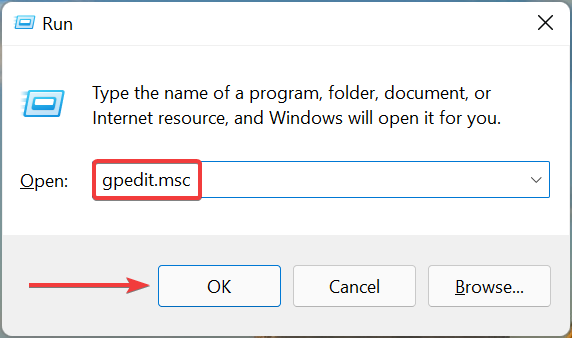
- çift tıklayın Yönetim Şablonları altında Kullanıcı Yapılandırması soldaki gezinme bölmesinde ve ardından sistem.
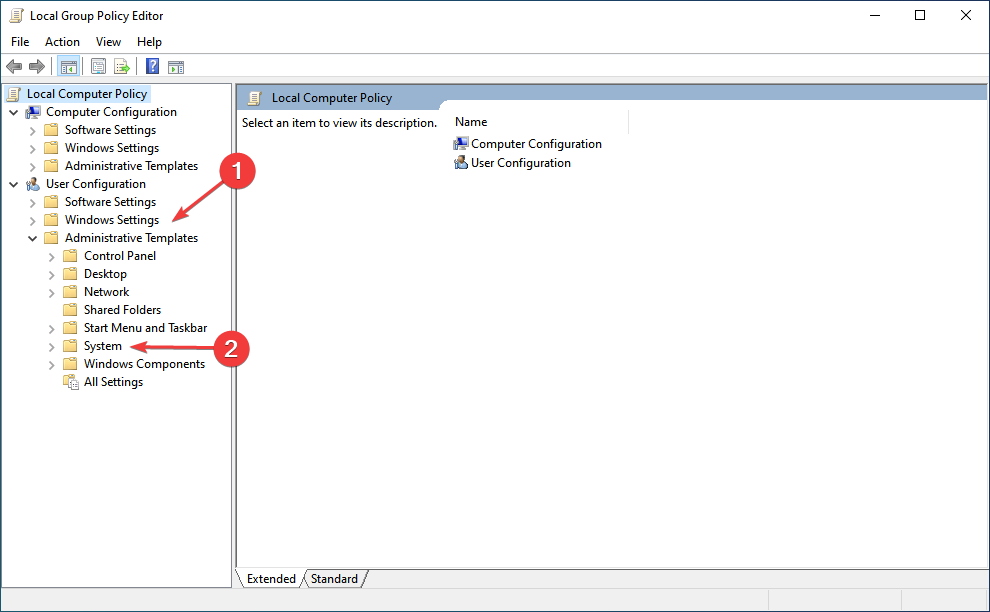
- çift tıklayın Sürücü Kurulumu Sağdaki.
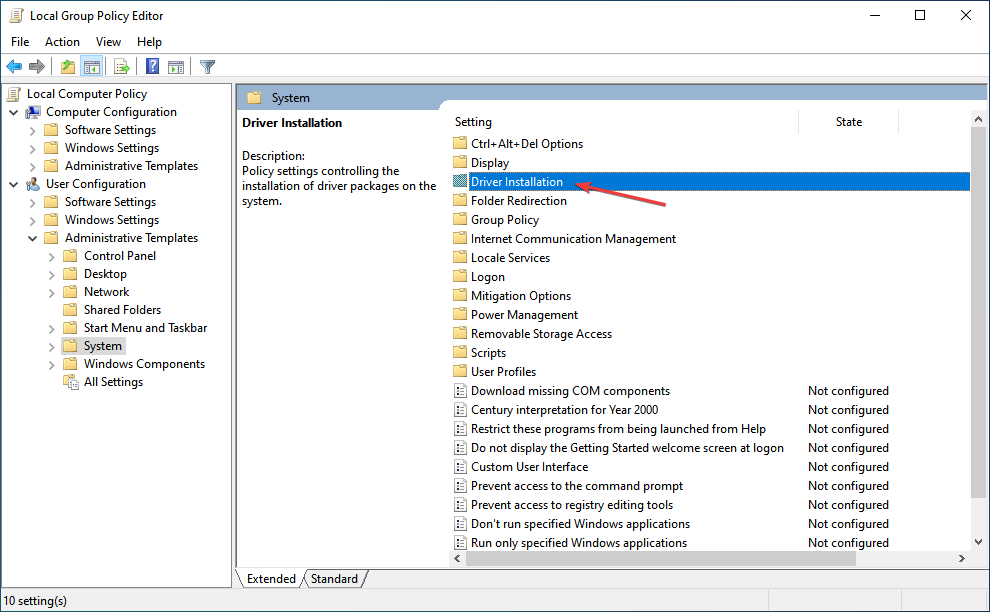
- Ardından, üzerine çift tıklayın Sürücü paketleri için kod imzalama.
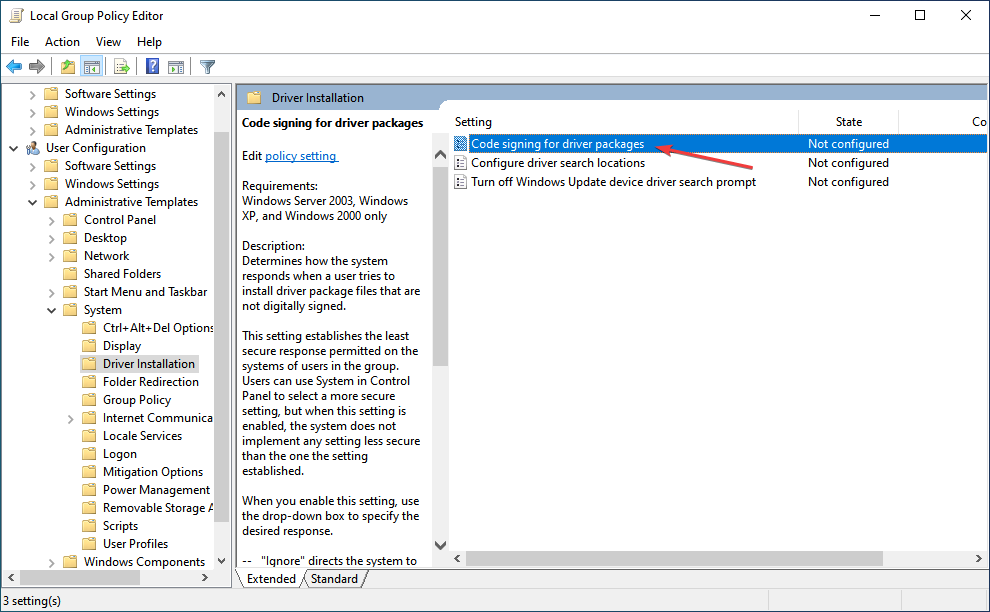
- seçin Etkinleştirilmiş seçenek.
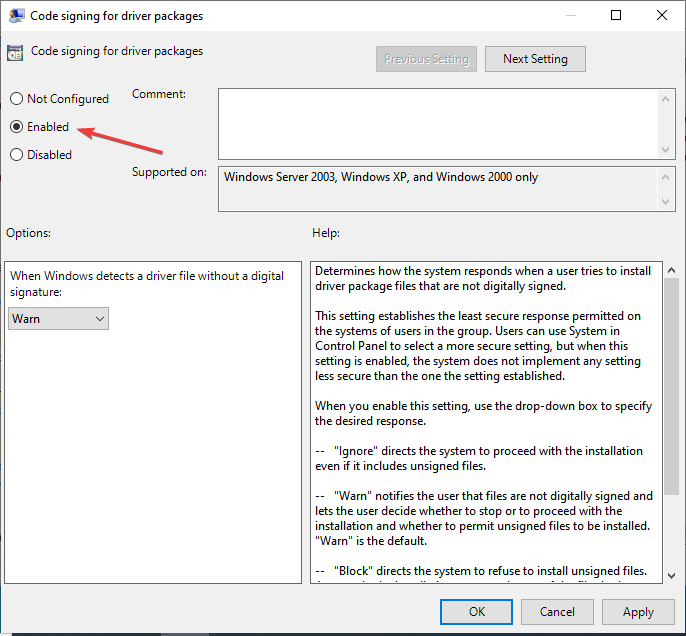
- Tıkla Windows, dijital imzası olmayan bir sürücü dosyası algıladığında açılır menü, seçin Aldırmamaköğesine tıklayın ve ardından TAMAM Değişiklikleri kaydetmek için alttaki
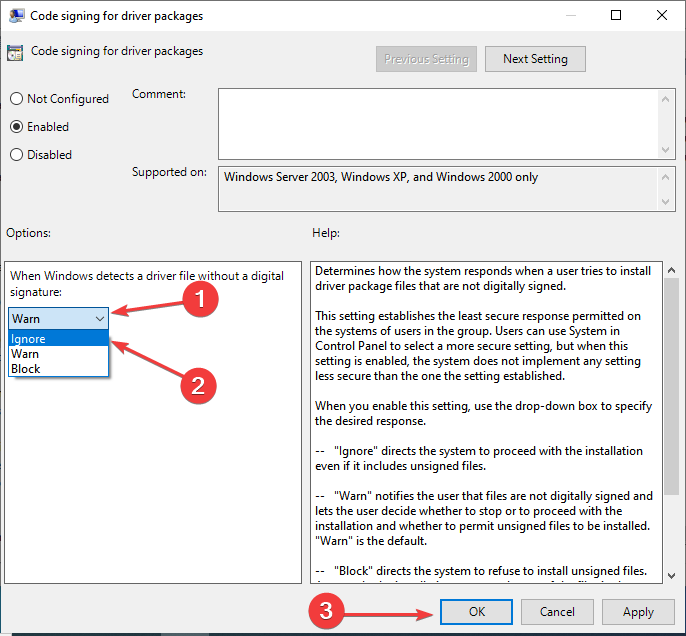
Windows 11'de Sürücü İmzası Doğrulamasını devre dışı bırakmaya yönelik bu yöntem, yalnızca Pro sürümünü çalıştıranlar için çalışacaktır. Bunun nedeni, Yerel Grup İlkesi Düzenleyicisinin Ana Sayfa sürümünde mevcut olmamasıdır.
Windows 11'de Sürücü İmzası Zorlama özelliğini devre dışı bırakmalı mıyım?
İşte asıl soru bu. Daha iyi performans gösteren bir sürücü yüklemek isteyebilirsiniz, ancak bu her zaman güvenli değildir. Dolayısıyla, mevcut olanlar gayet iyi çalışıyorsa, yenilerini denemeye gerek yoktur.
Uzman İpucu: Özellikle bozuk depolar veya eksik Windows dosyaları söz konusu olduğunda, bazı bilgisayar sorunlarının üstesinden gelmek zordur. Bir hatayı düzeltmede sorun yaşıyorsanız, sisteminiz kısmen bozuk olabilir. Makinenizi tarayacak ve hatanın ne olduğunu belirleyecek bir araç olan Restoro'yu yüklemenizi öneririz.
Buraya Tıkla İndirmek ve onarmaya başlamak için.
Sürücü İmza Uygulaması özelliğinin bir nedeni var ve devre dışı bıraktığınızda tüm amacı geçersiz kılıyor. Microsoft, sürücüleri iyice kontrol edildikten, özgünlükleri ve güvenilirlikleri doğrulandıktan sonra imzalar ve bunlar yüklenmesi gerekenlerdir.
Ancak gerçekten imzasız bir sürücü indirmek istiyorsanız, hem kaynak hem de sürücünün kendisi üzerinde kapsamlı bir araştırma yaptığınızdan emin olun. Memnun kaldığınızda, özelliği devre dışı bırakabilir ve sürücüyü yükleyebilirsiniz.
Çoğu durumda, özelliği devre dışı bırakmanız durumunda, sürücüyü güncellemek cihazın performansını artırmaya yardımcı olacaktır.
Ve bunun için kullanabilirsiniz DriverFix, sisteminizdeki sürücüler için en son güncellemeleri otomatik olarak yükleyecek ve hepsini güncel tutacak özel bir araç.
Bunların ikisi de Windows 11'de Sürücü İmzası Uygulamasını devre dışı bırakmanın yollarıdır. Aynısı için önceki yinelemelerde bir sürü komut çalıştırabilirdik, ancak Windows 11'de Güvenli Önyükleme zorunlu olduğundan, bunlar artık çalışmayacaktı.
Ayrıca, öğrenin Windows 11'de sürücüler nasıl kolayca güncellenirve sürücüyle ilgili çoğu hatadan uzak durun.
Hangi yöntemi seçtiğinizi ve yüklemeye çalıştığınız sürücüyü aşağıdaki yorumlar bölümünde bize bildirmekten çekinmeyin.
 Hala sorun mu yaşıyorsunuz?Bunları bu araçla düzeltin:
Hala sorun mu yaşıyorsunuz?Bunları bu araçla düzeltin:
- Bu PC Onarım Aracını İndirin TrustPilot.com'da Harika olarak derecelendirildi (indirme bu sayfada başlar).
- Tıklamak Taramayı Başlat PC sorunlarına neden olabilecek Windows sorunlarını bulmak için.
- Tıklamak Hepsini tamir et Patentli Teknolojilerle ilgili sorunları çözmek için (Okuyucularımıza Özel İndirim).
Restoro tarafından indirildi 0 okuyucular bu ay
![Bu cihaz nasıl düzeltilir (Kod 22) Hata [Çözüldü]](/f/356b559f1bd1a47edbee6bf3d8f228f6.png?width=300&height=460)

